Những kiến thức cơ bản về công cụ Curves trong Photoshop
Có lẽ ai cũng đã biết công cụ curves trong photoshop , có người thì còn mơ hồ , có người thì đã hiểu và sử dụng rất chuyên nghiệp , bài viết này mình xin chia sẻ 1 số điều mà mình biết về curves cho những người vừa tập dùng photoshop .
Công dụng chính của curves :
_ Chỉnh độ sáng tối , độ tương phản (contrast) của tấm ảnh, hoặc trên một phạm vi (miền) sắc độ
_ Chỉnh độ sáng tối , độ tương phản trên từng khu vực riêng của tấm ảnh .
_ Chỉnh màu sắc cho tấm ảnh
1. Đọc và hiểu histogram trong curves :
Histogram (biểu đồ) trong curves cho chúng ta biết rất nhiều điều về tấm ảnh của mình , ví dụ ảnh có cháy sáng hay ảnh có bị tối hay không ...
Chiều ngang của histogram biểu diễn giá trị của độ phơi sáng , giới hạn từ 0-255 (0 là điểm tối nhất và 255 là điểm sáng nhất)
Chiều dọc biểu diễn số lượng điểm ảnh có được tương ứng với chiều ngang (chúng ta cứ chiếu theo hình vuông góc sẽ thấy điều này)
Cả chiều ngang và chiều dọc đều được chia ra thành 4 phần ( ô vuông lớn ) , vậy ta có : 255/4 = 63.75 , mỗi phần ( ô vuông ) sẽ có giá trị là 63.75
Nếu chia đôi thì ta có 255/2 = 127.5
Theo kiến thức chủ quan thì các điểm ảnh trung tính (midtones) sẽ rơi vào khoảng giữa , nghĩa là ở khoảng 127.5 (lưu ý là ở đây mình chiếu theo mặt phẳng của histogram chứ ko phải trên đường cong) :
Xác định trên đường cong , dựa vào cơ chế này mà ta xác định điểm neo sao cho phù hợp :
Vậy thì ta sẽ dựa vào đó mà phân tích tấm ảnh của mình , ví dụ :
Ta có thể thấy hình dãy núi nằm lệch cả về phía bên trái của biểu đồ , dãy núi vươn cao sát vạch tường , và tấm ảnh bị tối đi thấy rõ (các bạn để ý đỉnh của dãy núi đã chạm đến điểm cao nhất phía tay trái , điều đó có nghĩa là trong tấm ảnh đã có những pixel đã đạt được đến giá trị là 0)
Tiếp tục , hình dãy núi nằm lệch gần như hoàn toàn về phía bên phải của biểu đồ , và ảnh sẽ có xu hướng bị cháy sáng :
Còn đây là hình dãy núi nằm ở vị trí trung tâm của biểu đồ , và độ phơi sáng tương đối bình ổn ( ở đây mình dùng từ là tương đối thôi) :
Nếu ảnh bị cháy sáng quá mức (highlight - ánh sáng gắt)) , ta đặt 1 điểm neo ở giữa vùng midtones , sau đó đặt thêm 1 điểm ở vùng highlight trên histogram và kéo xuống nhằm làm giảm độ sáng gắt cho đến khi vừa mắt :
2. Trả lại Tonal Range đúng cho tấm ảnh :
Tonal Range các bạn cứ hiểu là ''phạm vi sắc độ'' của một tấm ảnh , là một dải giá trị biểu diễn mức độ sáng/tối từ điểm màu có giá trị tối nhất tới điểm màu có giá trị sáng nhất trong tấm ảnh . Khi ta điều chỉnh tonal range đúng thì ảnh sẽ được trả lại độ tương phản và độ phơi sáng đúng , nghĩa là điểm tối nhất sẽ phải đạt giá trị là 0 và điểm sáng nhất sẽ phải đạt giá trị là 255 .
Nếu black point chưa đạt được giá trị là 0 và white point chưa đạt giá trị là 255 thì ta gọi là ảnh có dãy tonal range hẹp (điểm tối nhất chưa tối hoàn toàn và điểm sáng nhất không sáng hoàn toàn) .
Ví dụ , ta có thể thấy ảnh bị thiếu sáng và bị đục , có cảm giác như có 1 lớp màng đục phủ lên phía trên , đó là vì ảnh chưa đúng tonal range của nó , điểm tối nhất chưa tối hoàn toàn và điểm sáng nhất không sáng hoàn toàn , nghĩa là black point và white point chưa đạt được ngưỡng giá trị 0-255 , nhìn histogram để hiểu :
Bây giờ ta bắt đầu di chuyển nút trượt ở 2 bên dựa vào histogram , kéo cho đến khi đúng với hình mình minh hoạ , và ta có thể thấy sự thay đổi thật rõ ràng , và bây giờ ảnh đã có 1 dãy tonal range rộng :
So sánh 2 dãy tonal range trước và sau khi chỉnh sửa :
Tương tự , ta vẫn có thể vào 3 kênh Red , Blue , Green và quan sát dãy tonal range của từng kênh để điều chỉnh cho đúng :
Trong đa số các trường hợp , ta chủ yếu vẫn chỉ là tăng hoặc giảm contrast và độ phơi sáng ở 2 vùng shadow và highlight nên thường có 2 dạng đường cong hay được hiệu chỉnh nhất là S-curves và ngược lại (inverse curves) :
3. Khử màu nóng hoặc lạnh :
Curves giúp ta khử bỏ những gam màu nóng hoặc lạnh theo ý muốn 1 cách hiệu quả mà không cần phải qua những thủ thuật rườm rà khác , ví dụ :
Ta thấy ảnh có gam màu nóng hơi nhiều ( red và yellow)
Bây giờ ta bắt đầu hiệu chỉnh.
Giải thích một chút , ta sẽ dựa vào cơ chế bù màu này :
RED-CYAN
GREEN-MAGENTABLUE-YELLOW
Kênh Red: khi ta tăng sáng thì sẽ được màu Đỏ, giảm sáng được màu Xanh ngọc (Cyan)
Kênh Green: tăng sáng được màu Xanh lá, giảm sáng được màu Tím (Magenta)
Kênh Blue: tăng sáng được màu Xanh dương, giảm sáng được màu vàng
Từ đó ta sẽ có :
Khi ta kéo đường cong ở kênh Red xuống , nghĩa là ta tăng thêm Cyan , và ảnh bị khử bớt Red
Khi ta kéo đường cong ở kênh Blue lên , nghĩa là ta đang loại bỏ Yellow
Và đây là kết quả , ảnh đã được khử màu nóng :
Curves có chức năng xác định điểm tối nhất và điểm sáng nhất trong tấm ảnh (các icon hình ống hút) , để ảnh được trả về đúng tonal range của nó.
Để xác định white point , click vào nút trượt phía tay trái , sau đó ấn và giữ phím Alt , kéo sang phía bên phải , cho đến khi xuất hiện điểm sáng nhất :
Tương tự , click và giữ phím Alt kéo sang bên trái cho đến khi xuất hiện black point :
Và khi đó , ta dùng công cụ Color Sample Tool để đánh dấu lại 2 điểm này . Tiếp tục khi đó ta sẽ dùng ống hút black point và white point click vào những điểm mà ta đã đánh dấu .
Lưu ý : Nhấp đúp vào icon hình ống hút , sẽ hiện ra bảng màu và khi đó ta sẽ chọn mẫu màu sáng và tối nhất.
5. Các tuỳ chọn thủ công khác :
Click vào icon hình bàn tay , sau đó ta bắt đầu rê chuột vào các vị trí trong tấm hình , tại vị trí nào thì bên histogram sẽ xuất hiện điểm neo tương ứng cho vị trí đó trên tấm ảnh (nghĩa là , ví dụ khi ta rê chuột vào 1 vùng tối trên tấm ảnh thì điểm neo sẽ xuất hiện ở vị trí thấp bên dưới của đường cong , phần shadow ...) :
Nhấp vào icon hình cây bút chì , ta sẽ vẽ 1 đường cong theo ý muốn :

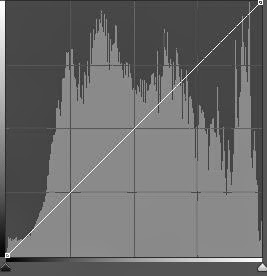























Post a Comment